рефераты конспекты курсовые дипломные лекции шпоры
- Раздел Информатика
- /
- Вид работы: Конспекты Лекций
- /
- Формирование сводной информации
Реферат Курсовая Конспект
Формирование сводной информации
Формирование сводной информации - Конспект Лекций, раздел Информатика, Конспект лекций Информатика Excel Содержит Средства Формирования Сводной Информации Для П...
Excel содержит средства формирования сводной информации для проведения анализа данных.
Сводная информация может быть получена:
- объединением данных с помощью промежуточных итогов;
- методом консолидации;
- формированием сводных таблиц.
Простейший способ получения итогов – с помощью команды Итоги меню ДАННЫЕ. Для выполнения этой команды необходимо:
- представить данные в виде списка;
- командой Сортировка меню ДАННЫЕ упорядочить записи списка в соответствии со значениями того поля, по которому будут подводиться промежуточные итоги;
- установить указатель на ячейку списка;
- выполнить команду Итоги меню ДАННЫЕ;
- в диалоговом окне Промежуточные итоги задать нужные параметры.
После выполнения команды Итоги меню ДАННЫЕ создается структура, в которой данные (таблица) структурированы, т.е. разбиты на несколько уровней. С помощью уровней структуры можно управлять выводом данных соответствующего уровня из таблицы на экран, указывая, выводить данные или скрывать.
Для удаления промежуточных итогов необходимо в диалоговом окне команды Итоги выбрать кнопку Убрать все. При удалении промежуточных итогов из списка удаляется и структура таблицы.
Консолидация – это объединение данных из одной или нескольких областей данных и вывод их в виде таблицы в итоговом листе. В Excel предусмотрено несколько способов консолидации данных:
- консолидация данных с помощью трехмерных ссылок;
- консолидация данных по расположению;
- консолидация данных по категориям.
Первый способ наиболее простой. Он позволяет объединить данные консолидируемых областей формулами. Технология выполнения консолидации с помощью трехмерных ссылок такова:
- на листе консолидации (итоговом листе) создать (или скопировать) надписи для данных консолидации;
- указать ячейку на листе консолидации, куда следует поместить результат консолидации;
- ввести формулу, которая должна содержать ссылки на консолидируемые исходные области листов, данные которых будут участвовать в консолидации;
- повторить два последних шага для каждой ячейки, в которую должен быть помещен результат консолидации.
Консолидация данных по расположению используется, если консолидируемые данные находятся в одном и том же месте разных листов и размещены в одном и том же порядке. Технология консолидации следующая:
- указать левую верхнюю ячейку области размещения консолидируемых данных;
- выполнить команду Консолидация меню ДАННЫЕ;
- в диалоговом окне Консолидация следует выбрать в списке Функция итоговую функцию для обработки данных, а в поле Ссылка ввести исходную область для консолидации данных (диапазон ячеек), нажать кнопку Добавить. Повторить эти действия для всех диапазонов, данные из которых будут участвовать в консолидации.
|

Консолидация данных по категориям используется, если данные исходных областей не упорядочены, но имеют одни и те же заголовки. Технология этой консолидации совпадает с технологией консолидации данных по значению. Однако в диалоговом окне Консолидация в группе Использовать в качестве имен следует установить параметры В верхней строке и/или В левом столбце для указания расположения заголовков в исходных областях.
Если была выполнена консолидация данных по значению или по категории, то при изменениях в исходных областях следует повторить консолидацию. Можно избежать повторения консолидации в случае изменения исходных данных путем связывания консолидируемых данных с исходными. Для установки связей необходимо в диалоговом окне Консолидация установить параметр Создавать связи с исходными данными. Установка параметра означает, что между исходными данными и результатами консолидации устанавливается динамическая связь, обеспечивающая автоматическое обновление данных. Автоматическое обновление данных происходит, если исходные данные находятся в пределах одной книги. Если исходные данные расположены в других рабочих книгах, то обновление данных будет выполняться командой Связи меню ПРАВКА.
Сводная таблица – это таблица, предназначенная для более наглядного представления и анализа данных из существующих списков и таблиц.
Сводная таблица может быть создана:
- на основе данных любой таблицы или области таблицы рабочего листа;
- на основе данных нескольких таблиц, полученных в результате консолидации данных;
- на основе данных сводной таблицы;
- на основе данных, находящихся во внешнем источнике данных Microsoft Access, FoxPro, dBase и т.д.
Для создания сводной таблицы необходимо выделить источник данных и запустить программу Мастер сводных таблиц. Перед построением сводной таблицы из источника данных обязательно должны быть убраны промежуточные итоги и наложенные фильтры. Запустить программу Мастер сводных таблиц можно путем выбора команды Сводная таблица меню ДАННЫЕ или нажатием кнопки Мастер сводных таблиц инструментальной панели Сводные таблицы.
Мастер сводных таблиц выполняет свою работу в диалоговом режиме в четыре шага. На первом шаге выбирается источник данных. На втором шаге в зависимости от выбранного источника данных следует указать диапазон ячеек списка, по которому создается сводная таблица. На третьем шаге определяется структура сводной таблицы. На четвертом шаге определяется место расположения сводной таблицы: новый лист или существующий лист. Если сводная таблица вставляется в существующий лист, то необходимо указать адрес ячейки левого верхнего угла диапазона, начиная с которого будет вставлена сводная таблица.
Изменение исходных данных не приводит к автоматическому обновлению сводной таблицы. Чтобы обновить сводную таблицу, можно:
1) Выполнить команду Обновить данные меню ДАННЫЕ.
2) Выполнить команду Обновить данные контекстного меню.
Чтобы Excel автоматически обновлял сводную таблицу при каждом ее открытии, следует выполнить команду Сводная таблица - Параметры на панели инструментов Сводные таблицы. В появившемся диалоговом окне установить флажок Обновить при открытии. Однако если для получения данных используется запрос к внешнему источнику, занимающий достаточно много времени, то этот флажок лучше снять.
Если одна сводная таблица служит источником данных для другой, то при обновлении любой из них пересчитываются обе таблицы.
Для изменения внешнего вида ячеек сводной таблицы можно использовать стандартную технику форматирования. Чтобы примененные форматы не терялись при обновлении и реорганизации таблицы, следует выполнить команду Сводная таблица - Параметры на панели инструментов Сводные таблицы и в диалоговом окне установить флажок Сохранить форматирование.
|
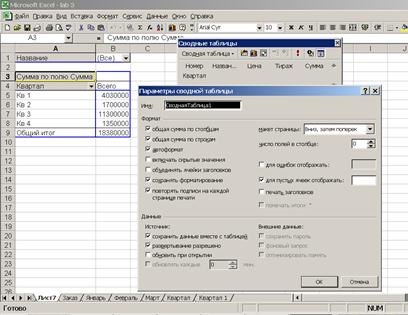
В сводных таблицах запрещено условное форматирование. Кроме того, не сохраняются форматы границ, даже если установлен флажок Сохранить форматирование.
Новое средство Excel – автоотображение – позволяет отображать в поле только несколько наибольших или наименьших элементов, основываясь на значениях в области данных таблицы. Установка этого режима производится в диалоговом окне Дополнительные параметры поля сводной таблицы с помощью переключателя Автоматические в группе Параметры отображения.
Мастер сводных таблиц автоматически группирует элементы внутреннего поля для каждого заголовка внешнего поля. Но иногда удобнее группировать элементы другим способом. Excel предлагает несколько вариантов группировки элементов. Создание групп элементов производится с помощью команды Группа и структура - Группировать меню ДАННЫЕ или при нажатии кнопки Группировать на панели инструментов Сводные таблицы.
По умолчанию Excel генерирует общие итоги для всех внешних полей сводной таблицы, и промежуточные итоги для всех внутренних полей за исключением самого внутреннего поля. Пользователь может, как удалить создаваемые по умолчанию итоги, так и сгенерировать промежуточные итоги для самых внутренних полей.
К числовым полям, помещенным в область данных сводной таблицы, Excel по умолчанию применяет функцию Сумма, а к любым нечисловым полям - Количество значений. Но можно применять и другие формы вычислений. Кроме того, в сводных таблицах можно использовать вычисляемые поля и элементы. Дополнительные формы вычислений задаются в диалоговом окне Вычисление поля сводной таблицы (кнопка Поле сводной таблицы на панели инструментов Сводные таблицы). Вычисляемое поле – это новое поле, полученное с помощью операций над существующими полями сводной таблицы. Вычисляемые элемент – это новый элемент в существующем поле, полученный с помощью операций над другими элементами этого поля. После создания вычисляемых полей и элементов их можно использовать так, как будто они являются частью исходных данных. При создании вычисляемых полей и элементов можно использовать арифметические операции с любыми данными сводной таблицы (включая данные, генерируемые другими вычисляемыми полями и элементами), но нельзя ссылаться на данные рабочего листа, находящиеся вне таблицы. Создаются вычисляемое поле и вычисляемый элемент с помощью команды Сводная таблица - Формулы панели инструментов Сводные таблицы.
– Конец работы –
Эта тема принадлежит разделу:
Конспект лекций Информатика
На сайте allrefs.net читайте: "Конспект лекций Информатика"
Если Вам нужно дополнительный материал на эту тему, или Вы не нашли то, что искали, рекомендуем воспользоваться поиском по нашей базе работ: Формирование сводной информации
Что будем делать с полученным материалом:
Если этот материал оказался полезным ля Вас, Вы можете сохранить его на свою страничку в социальных сетях:
| Твитнуть |
Хотите получать на электронную почту самые свежие новости?







Новости и инфо для студентов